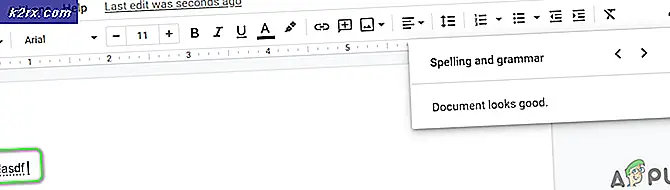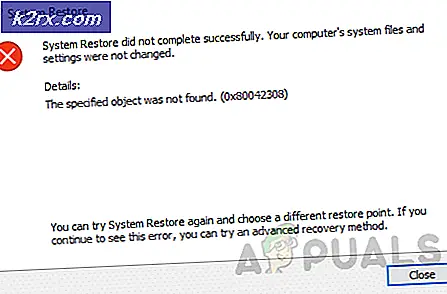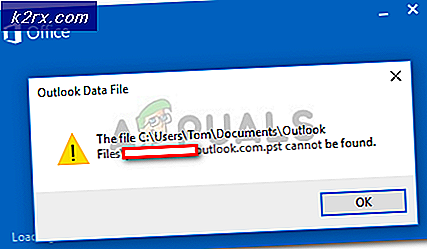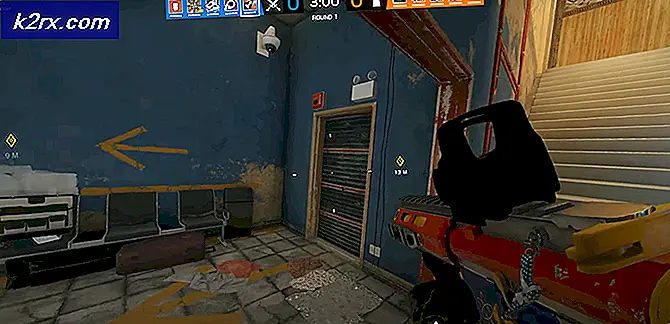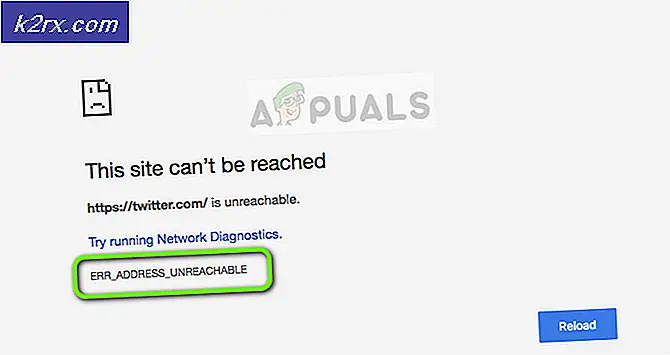Cara Mengatur Konfigurasi Perintah Kustom di mednafen
Sementara emulator mednafen tidak disertakan dengan repositori Linux untuk membantu siapa pun dalam pembajakan, itu adalah cara yang sangat baik untuk memutar domain publik dan file ROM open-source pada setiap mesin Linux. Beberapa trik sederhana akan membantu Anda jika Anda tertarik untuk mengetahui lebih banyak tentang program dan mengonfigurasikan kontrol Anda sendiri. Ini sangat penting jika Anda memiliki pengontrol nirkabel atau perangkat USB apa pun yang terhubung ke sistem Anda. Jenis pengendali PS3 tertentu yang memiliki kabel USB standar akan bekerja dengan teknik yang sama ini jika sistem operasi Anda mengenali mereka sebagai pengendali umum.
Konfigurasi untuk berbagai konsol yang diemulasi dapat berperilaku berbeda, dan konfigurasi ini mungkin berbeda di antara gim. Selain itu, beberapa sistem mungkin memerlukan kursor mouse yang diemulasi. Untuk menggunakan ini dengan sangat sedikit game yang membutuhkannya, Anda tidak hanya perlu mengakses mouse atau touchpad tetapi juga tombol Scroll Lock. Beberapa ultrabook baru dan mesin Linux portabel yang sangat ringan tidak lagi memiliki kunci ini. Jika Anda mengikuti petunjuk mednafen pada mesin kecil apa pun yang menggunakan kunci Fn untuk memetakan satu kunci ke kunci lainnya, kemudian tahan tombol ini setiap kali Anda menekan tombol yang diperlukan. Misalnya, jika Anda perlu menekan F2 tetapi F2 dibagikan dengan sesuatu di keyboard Anda, cukup tekan Fn dan F2 bersama-sama setiap kali untuk memulihkan fungsi ini.
Metode 1: Mendapatkan Bantuan Selama Permainan
Tekan tombol F1 untuk memunculkan grafik bantuan. Pengikatan kunci ini dipilih untuk memastikan kompatibilitas dengan banyak bagian perangkat lunak lain yang memiliki pengikatan serupa. Perlu diingat bahwa Anda tidak dapat mengakses layar bantuan ini tanpa menjalankan game. Menjalankan mednafen tanpa file ROM yang dimuat hanya akan mengembalikan Anda ke baris perintah. Ketika Anda melakukan push F1, Anda akan melihat jendela muncul di atas game yang diemulasi sedang berjalan di dalam jendela grafis mednafen Anda. Jika Anda pernah memiliki masalah grafis di mana sebuah negara menyimpan popup atau beberapa layar informasi lainnya tetap berada di belakang gambar video game yang ditiru, kemudian bersepeda layar bantuan ini mungkin juga membantu untuk menyingkirkan gambar-gambar hantu.
Pop ini hanya memberikan daftar dan tidak benar-benar interaktif, sehingga Anda dapat mendorong F1 kapan pun Anda ingin menyingkirkannya. Ini juga tidak menjeda game, jadi Anda bisa membiarkannya terbuka saat opcode permainan terus dijalankan. Bayar perhatian khusus pada pengikatan F10, karena beberapa sistem emulasi tidak memiliki pengaturan ulang lunak. Di lain pihak, soft reset mungkin diperlukan untuk terus memainkan jenis permainan tertentu.
Perhatikan bahwa pengikatan F9 untuk mengambil screenshot tidak terkait dengan Print Screen atau SysRq / ALT + kombinasi Layar Cetak yang digunakan oleh lingkungan desktop yang meniru Microsoft Windows bindings. Ini bukan mengambil screenshot dan menyimpannya langsung ke disk di direktori ~ / .mednafen / snaps /. Dengan cara ini Anda benar-benar dapat menggunakannya bahkan jika Anda hanya menjalankan window manager, seperti Openbox tanpa lingkungan desktop.
TIP PRO: Jika masalahnya ada pada komputer Anda atau laptop / notebook, Anda harus mencoba menggunakan Perangkat Lunak Reimage Plus yang dapat memindai repositori dan mengganti file yang rusak dan hilang. Ini berfungsi dalam banyak kasus, di mana masalah ini berasal karena sistem yang rusak. Anda dapat mengunduh Reimage Plus dengan Mengklik di SiniMetode 2: Mengatur Kontrol Saat Menjalankan Game
Tombol perintah dan kontrol permainan yang sebenarnya dikonfigurasikan secara terpisah di mednafen. Dorong F2 jika Anda ingin mengonfigurasi kunci perintah. Ini sangat berguna untuk mengubah ikatan F11 jika Anda sangat terbiasa dengan yang digunakan untuk memaksimalkan jendela, atau untuk mengatur perintah emulator ke tombol yang tidak digunakan pada USB atau pengendali permainan nirkabel. Jika Anda akan melakukan ini, pastikan bahwa Anda telah memasang pengontrol sebelum memuat ROM.
Setelah Anda siap, dorong F2 untuk menerima prompt tentang perintah mana yang ingin Anda konfigurasikan ulang. Dorong kunci yang saat ini melakukan apa pun yang sedang Anda coba lakukan. Misalnya, jika Anda ingin mengatur kunci fast forward ke controller Anda sehingga Anda dapat mempercepat game dari tombol bahu, kemudian tekan tombol `ketika prompt muncul menanyakan kepada Anda perintah mana yang perlu dikonfigurasi ulang.
Sebuah prompt sederhana di bagian bawah akan membaca fast_forward (1) tanpa instruksi lain. Perintah tentu saja akan berbeda jika Anda mengonfigurasi perintah yang berbeda. Anda harus menekan tombol atau tombol pengontrol yang Anda inginkan agar perintah diberikan sebagai tanggapan atas perintah ini. Setelah mengenali tombol yang ingin Anda gunakan, itu akan membaca fast_forward (2), yang merupakan permintaan bagi Anda untuk mendorongnya untuk kedua kalinya. Ini mungkin berlanjut lebih dari sekali jika ada masalah dengan koneksi nirkabel saat menggunakan pengontrol nirkabel, atau jika Anda menekan dua tombol terpisah selama proses pemetaan. Mengonfigurasi tombol pengontrol mengikuti prosedur yang hampir sama, cukup dengan bindings kunci perintah yang berbeda. Ports 1-8 ditugaskan ke tombol angka pada keyboard sistem. Jika Anda belum menetapkan tugas khusus, maka semua binding ini dijabarkan dalam grafik yang muncul setiap kali tombol F1 terdorong.
Untuk beberapa sistem seperti GameBoy dan turunannya, hanya port controller pertama yang benar-benar penting. Meskipun sistem genggam ini sebenarnya tidak memiliki pengendali yang dapat dilepas, mednmen mengemulasikannya dengan memetakannya ke tugas pertama. Untuk sebagian besar game yang dibuat untuk perangkat keras dari era 8-bit dan 16-bit, Anda hanya memerlukan satu atau dua pengontrol. Hal ini terutama berlaku untuk file-file ROM NES dan Famicom domain publik. Beberapa game menggunakan extender untuk memberikan dukungan untuk lebih dari dua kontroler.
Jika Anda memainkan gim satu pemain, pastikan pengendali nirkabel atau USB tersambung, lalu tekan ALT, Shift, dan 1 pada saat yang bersamaan. Anda juga dapat memetakan kontrol ke tombol pada keyboard biasa. Anda akan menerima prompt di bagian bawah, lebih dari mungkin meminta Anda untuk memetakan kontrol atas. Tekan tombol yang ingin Anda gunakan hingga dua kali. Jika ada kebingungan atau jika Anda secara tidak sengaja menekan dua tombol, maka perangkat lunak akan meminta Anda untuk melakukannya lagi seperti pada contoh fast_forward. Setelah prompt atas telah dipenuhi, itu akan melalui arah kardinal lainnya sebelum meminta Anda untuk tombol tindakan yang terkait dengan konsol tersebut.
TIP PRO: Jika masalahnya ada pada komputer Anda atau laptop / notebook, Anda harus mencoba menggunakan Perangkat Lunak Reimage Plus yang dapat memindai repositori dan mengganti file yang rusak dan hilang. Ini berfungsi dalam banyak kasus, di mana masalah ini berasal karena sistem yang rusak. Anda dapat mengunduh Reimage Plus dengan Mengklik di Sini